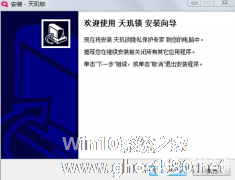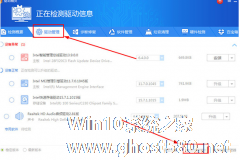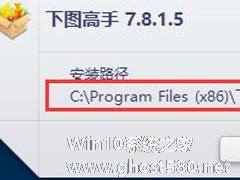-
天玑锁隐私保护专家怎么安装使用?天玑锁隐私保护专家安装使用的方法
- 时间:2024-05-21 16:14:11
大家好,今天Win10系统之家小编给大家分享「天玑锁隐私保护专家怎么安装使用?天玑锁隐私保护专家安装使用的方法」的知识,如果能碰巧解决你现在面临的问题,记得收藏本站或分享给你的好友们哟~,现在开始吧!
天玑锁隐私保护专家怎么安装使用?天玑锁隐私保护专家是一款功能强大的文件加密软件,很多朋友都是第一次使用这款软件,下面就给大家分享这款软件怎么安装使用。
安装很简单,下载解压后双击“PrivacyLockSetup.exe”,根据提示全部选择“下一步”即可。

中间可能会有杀毒软件或安全卫士提示,选择允许。最好在安装的时候暂时停用杀毒软件和安全卫士。
安装完成后在程序菜单、桌面上里可以找到天玑锁启动按钮

文件夹或文件右键菜单可以看到天玑锁相关的菜单项

可以使用程序菜单按钮、桌面图片,或右键菜单里天玑锁相关的菜单项启动天玑锁。
第一次启动会提示设置密码和生成证书,该证书用设置的密码加密,证书内部包含RSA私钥,用于对文件进行加密。强烈介意对证书进行备份,用于在其他计算机上使用时导入证书,以及在证书损坏的情况下,重新导入。万一证书丢失所有已加密文件都将无法打开,并且由于天玑锁加密的强度,没有任何办法可以破解文件,切记做好证书的备份工作,备份的证书同样用设置密码加密,不会泄漏。

点击“确认”设置密码,“取消”则退出。

密码设置成功后,提示创建证书,如果你已经使用过天玑锁,并已经备份出证书,可以选择“取消”进入系统后导入证书,否则选择“确定”创建证书,证书包含的RSA私钥有系统随机生成,确保安全。

下次启动会提示输入密码,该密码就是你第一次启动时设置的密码,注意如果第一启动时没有创建或导入证书,则下次启动还是会提示设置密码。

登录完成后,进入首页,可以进行你想要的操作。

文件保护对选择的文件夹或文件进行加密或解密,也可以在资源管理器右键文件夹或文件,选择天玑锁相关的菜单项,进行加密或解密。

文件夹保护对选择的文件夹进行透明加解密,每个受保护文件夹下面都会生成一个“.xefs”隐藏文件,该文件用于标识文件夹透明加密,注意不能删除,受保护文件可以随意移动或重命名。选择文件后,点击右下角“启动”按钮启动文件夹透明加解密,启动后可以随意访问保护文件夹内的任何文件,停止后则只能访问到加密后的内容,没有任何意义。文件夹保护不仅支持文件夹,也可以对整个盘进行加密,特别适合对U盘进行加密,可以防止U盘的意外丢失。

应用保护对选择的应用进行透明加解密,选择受保护的应用后,点击右下角“启动”按钮启动应用透明加解密,启动后保护应用生成的文件都将加密,同时能随意访问加密文件,停止后则只能访问到加密后的内容,没有任何意义。现在有很多软件会扫描用户计算机上的文件,极容易导致个人隐私信息泄漏,通过把你经常使用的应用进行保护,由于保护应用生成的文件都是加密的,那些扫描计算机文件的软件只能访问到加密后的文件,只能看到没有任何意义的加密数据。

大部分情况下不需要自己添加应用,只需要选择“导入模版”导入常用应用即可,安装包里包含 “Office办公软件”,“打印支持”,“上网聊天”三个模版,基本上能支持平常使用。根据自己使用电脑的习惯,导入不同的模版,如果保护的应用需要打印支持,则导入“打印支持”模版,否则不需要导入。导入三个模版后。

根据个人喜好,需要保护的应用,勾选最前面的选择框,如果不需要保护某个应用,点击应用行后面的“删除”按钮,删除应用。选择完成后,点击右下角按钮启动应用透明加解密,如下图只勾选了ie,则我用ie上网记录讲全部加密,其他软件无法获取我的上网记录。

以上就是我为大家分享的天玑锁隐私保护专家怎么安装使用的详细教程,更多软件教程可以关注系统之家。
以上就是关于「天玑锁隐私保护专家怎么安装使用?天玑锁隐私保护专家安装使用的方法」的全部内容,本文讲解到这里啦,希望对大家有所帮助。如果你还想了解更多这方面的信息,记得收藏关注本站~
本文②来♂源Win10系统之家www.GHost580.neT!
相关文章
-
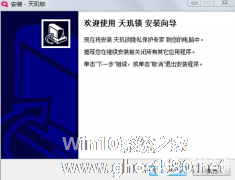
天玑锁隐私保护专家怎么安装使用?天玑锁隐私保护专家安装使用的方法
天玑锁隐私保护专家怎么安装使用?天玑锁隐私保护专家是一款功能强大的文件加密软件,很多朋友都是第一次使用这款软件,下面就给大家分享这款软件怎么安装使用。
安装很简单,下载解压后双击“PrivacyLockSetup.exe”,根据提示全部选择“下一步”即可。
中间可能会有杀毒软件或安全卫士提示,选择允许。最好在安装的时候暂时停用杀毒软件和安全卫士。
... -

天玑锁隐私保护专家怎么使用?天玑锁隐私保护专家是一款好用的隐私保护软件,采用国际标准rsa和aes算法,保护用户机密数据。下面,小编就为大家介绍下天玑锁隐私保护专家使用方法。
安装很简单,下载解压后双击“PrivacyLockSetup.exe”,根据提示全部选择“下一步”即可。
中间可能会有杀毒软件或安全卫士提示,选择允许。最好在安装的时候暂时停用杀毒软件和... -
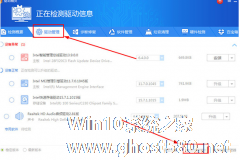
驱动精灵怎么安装游戏组件?想要玩游戏,但是发现游戏无法成功运行,这是一件非常烦人的事情。游戏无法成功运行,是因为缺少必备的组件。使用驱动精灵安装游戏组件就可以解决这个问题,下面就是使用驱动精灵安装游戏组件的方法,一起来看一下。
打开驱动精灵,开始进行检测,点击进入“驱动管理”栏目,在下方可以看到“安装游戏组件”选项,点击它,
弹出系统... -
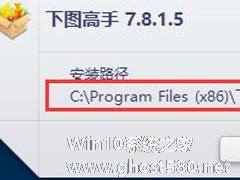
下图高手是一款很好用批量下载图片的软件,你知道下图高手怎么安装使用的吗?接下来我们一起往下看看下图高手安装使用的方法吧。
方法步骤
1、打开下载的.exe文件,用户可以直接点击安装;
2、也可以选择自己所需的安装路径;
3、安装时间不长耐心等待即可;<imgsrc="http://www